Propaganda
Rainmeter Um guia simples para Rainmeter: a ferramenta de personalização da área de trabalho do WindowsRainmeter é a ferramenta definitiva para personalizar sua área de trabalho do Windows com papéis de parede interativos, widgets de área de trabalho e muito mais. Nosso guia simples o ajudará a criar sua própria experiência de desktop pessoal em nenhum momento. consulte Mais informação há muito tempo é minha ferramenta de personalização favorita do Windows. É leve, gratuito e, se usado corretamente, pode tornar sua área de trabalho irreconhecível. Se você for completamente novo no Rainmeter, siga o link fornecido para saber mais sobre este software fantástico.
Não só você pode criar uma experiência de área de trabalho verdadeiramente espetacular, você pode criar e compartilhe configurações inteiras com alguns cliques do mouse. Veja como!
Temas do Rainmeter e como compartilhá-los
Os temas do Rainmeter variam de configurações simples de widget a experiências de desktop complexas e envolventes. Embora eu prefira o último, todos nós temos que começar de algum lugar.
Peles
Para começar, abra a janela do Rainmeter.
No lado esquerdo, você notará suas capas Rainmeter. As capas do Rainmeter são criadas usando o arquivo INI, arquivos de texto que o Rainmeter lê como widgets. Para ativar um skin, localize o arquivo INI e Duplo click ou selecione Carga no canto superior esquerdo da janela.

Layouts e Temas
Para salvar e carregar um tema Rainmeter inteiro, vá para o seu Layouts aba.
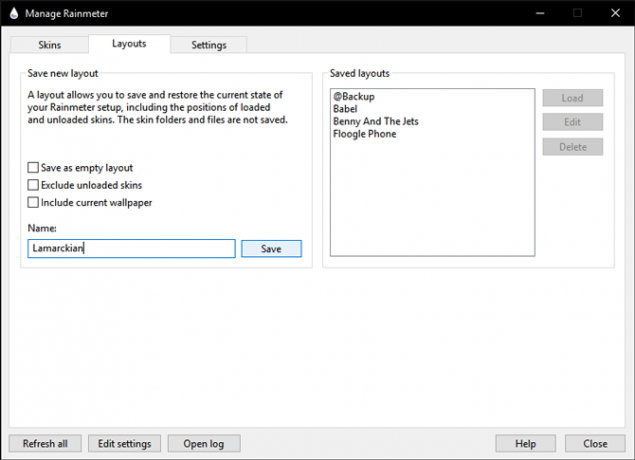
Para salvar seu layout, nomeie o layout de sua configuração atual e clique em Salve . Seu layout estará acessível no Layouts salvos seção. Observe que você pode incluir seu papel de parede atual ou criar um layout completamente vazio, marcando as opções acima do Nome parâmetro.
Pacote de skins e temas compartilhados
Para compartilhar seu tema, você precisará criar um RMSKIN Arquivo. Você pode encontrar esta opção no anterior Peles aba.

Clique Criar pacote .rmskin para abrir o Rainmeter Skin Packager. Você pode adicionar skins, layouts inteiros e plug-ins (o que permite que os skins Rainmeter usem informações do programa, Spotify por exemplo) a partir desta janela. Você deve nomear e fornecer autoria para sua pele. Também é necessário fornecer uma capa em seu pacote RMSKIN.
Você pode salvar vários skins dentro de uma nova pasta, nomeá-lo como quiser e escolher esta pasta como seu skin. Depois de inserir todos os parâmetros necessários, clique em Próximo.

Em seguida, selecione o que deseja que a capa faça após a instalação. Lembre-se de especificar a versão do Windows para garantir a compatibilidade. Finalmente, clique Criar pacote para criar seu arquivo RMSKIN.
Criação de um tema personalizado Rainmeter
Agora que você sabe como salvar e compartilhar um tema, vamos começar a criar o tema. Seu tema pode envolver o que você quiser. O melhor ponto de partida para um tema é o papel de parede. Eu escolhi criar um tema em torno do lançamento do álbum mais recente de Kendrick Lamar, então vou usar o seguinte papel de parede.

Verifique se há algum skins imediato que você gostaria de usar. DeviantArt é a escolha típica para visualizar e baixar skins do Rainmeter. Gosto de ter medidores VU - barras de visualização que mudam de acordo com a música - na minha área de trabalho, então vou adicionar alguns Fonte de Cor visualizadores ao longo da borda preta e branca.

Em seguida, vou criar e carregar uma cópia da imagem do artista e colocá-la sobre o medidor para criar um leve efeito 3D Torne sua área de trabalho impressionante com um papel de parede interativo ao vivoNada faz sua área de trabalho se destacar como um fundo interativo ao vivo. É também um dos melhores exercícios para personalizar a configuração do Windows. Mostraremos como fazer isso facilmente com Rainmeter. consulte Mais informação .
Você pode usar este efeito com qualquer imagem, então sinta-se à vontade para ser criativo com as camadas do Rainmeter.

Uma vez que este é um tema baseado em música, é natural incluir um player Spotify na mistura. Texto claro é uma escolha fantástica, pois é simples, discreta e permite uma seleção de opções. No exemplo a seguir, também tomei a liberdade de alterar a fonte padrão da capa para a fonte usada na arte do álbum recente de Lamar.

Você também pode incluir certas skins para integrar algum utilitário em seu tema. Eu normalmente uso o Lucence empacote as capas de tempo, notas e monitor de recursos.

Vou parar por aí, mas você não precisa. Além disso, você pode passar horas criando uma pele perfeita com um programa como o Rainmeter. Você pode até adicionar um efeito de paralaxe Como criar um plano de fundo de área de trabalho paralaxe com medidor de chuvaSe você deseja um papel de parede animado ao vivo, dê uma olhada no Rainmeter! Aqui, mostraremos como criar um efeito de paralaxe exclusivo para o plano de fundo da área de trabalho do Windows. consulte Mais informação ao tema acima, levando-o a um outro nível.
Não há limite para a quantidade de combinações de temas e papéis de parede que você pode experimentar. Se desejar fazer o download do layout Rainmeter você mesmo, você pode fazer o download aqui. Configure-o em sua própria área de trabalho.
Isenção de responsabilidade: Uma vez que o tema fornecido basicamente envolve todas as skins usadas em uma pasta, ele não foi devidamente examinado para funcionar dentro do padrão Kendrick pasta. Para corrigir esse problema, mova todo o conteúdo desta pasta para a pasta raiz Rainmeter - C: \ Users \ [Nome do PC] \ Documents \ Rainmeter \ Skins - e então ative o Kendrick layout através do seu Layouts aba.
Rainmeter e software de terceiros
Existem temas e experiências de desktop. Outro grande aspecto do Rainmeter é que ele funciona bem em conjunto com outros programas também. Veja o seguinte, por exemplo.

As diferenças entre o nosso exemplo Rainmeter e o exemplo acima são as seguintes:
- Fundo - Pode ser difícil de distinguir, mas o fundo é, na verdade, feito rapidamente cinemagraph 4 etapas fáceis para criar um cinemagraph no PhotoshopNão se deixe enganar pela complexidade do cinemagraph. Você pode criá-los facilmente em seu próprio computador usando o Photoshop. Aqui está o nosso simples consulte Mais informação vídeo implementado via Steam é altamente avaliado Wallpaper Engine. O Wallpaper Engine cria papéis de parede a partir de imagens, GIFs e vídeos (com ou sem áudio).
- Iniciador de pressionamento de tecla - Quando se trata de inicializadores de aplicativos, prefiro uma abordagem sutil. O programa Lançador fornece um iniciador de pressionamento de tecla abrangente e altamente personalizável. você também pode criar o seu próprio iniciador de aplicativo personalizado Como criar ícones personalizados de Rainmeter e inicializadores de aplicativosRainmeter é uma ferramenta de personalização da área de trabalho do Windows com inúmeros aplicativos. Siga nosso guia passo a passo para criar um ícone de área de trabalho interativo e um iniciador de aplicativo. consulte Mais informação dentro do Rainmeter também.
- Point Cloud Earth - O modelo de terra giratório adicional não requer software de terceiros. É nomeado Holograma, e você pode até criar seu próprio modelo de nuvem de pontos usando um arquivo de modelo 3D de sua escolha! Se você achar a pele confusa, aqui está um artigo Projete um holograma 3D em sua área de trabalho usando o RainmeterAinda está procurando o papel de parede perfeito? Deixe-nos mostrar como adicionar um holograma 3D impressionante e comovente ao plano de fundo da sua área de trabalho. consulte Mais informação para guiá-lo.
Embora exemplos como os acima possam ser obtidos em minutos, mesclar Rainmeter com aplicativos de terceiros perfeitamente levará um pouco mais de tempo do que usar apenas Rainmeter. Quanto tempo leva e quão profundo você está disposto a ir, depende totalmente de você.
Comece a personalizar!
Rainmeter é o Santo Graal do software de personalização do Windows: é leve, extenso e fácil de usar. Quanto mais tempo você gasta se familiarizando com seus recursos e biblioteca de código, melhores serão seus temas. O melhor de tudo, é grátis. Então, o que você está esperando?
Pronto para criar seu próprio tema Rainmeter? Que outros truques do Rainmeter você gostaria de aprender? Deixe-nos saber nos comentários abaixo!
Christian é uma adição recente à comunidade MakeUseOf e um leitor ávido de tudo, desde a literatura densa até as histórias em quadrinhos de Calvin e Hobbes. Sua paixão pela tecnologia só se compara ao seu desejo e disposição para ajudar; se você tiver alguma dúvida sobre (principalmente) qualquer coisa, sinta-se à vontade para enviar um e-mail!

